- โปรแกรมฟรี EaseUS
- Data Recovery Wizard Free
- Todo Backup Free
- Partition Master Free
Suchat updated on Jul 02, 2025 to การกู้คืนข้อมูลจากฮาร์ดไดรฟ์
ส่วนที่ 1. Disk Doctor(ดิสก์หมอ)คืออะไร
Disk Doctor(ดิสก์หมอ)เป็นโปรแกรมช่วยคุณ,เช็คฮาร์ดดิส,ตรวจสอบ HDD,เพิ่มพื้นที่บน Mac โดยจะลบไฟล์ชั่วคราวต่างๆที่ไม่จำเป็นบน hard drive(ฮาร์ดไดรฟ์) เครื่องมือดิสก์หมอมีลักษณะการใช้งานง่ายและมีประสิทธิภาพ ให้คุณสามารถเพิ่มพื้นที่บนอุปกรณ์ Mac ของคุณได้อย่างรวดเร็ว โดยโปรแกรมจะเลือกลบข้อมูลดังนี้:
- แคช(cache)แอปและประวัติการบันทึก
- ข้อมูล browser และไฟล์นักพัฒนา
- โฟลเดอร์ดาวน์โหลด (ไฟล์ดาวน์โหลดอีเมลและไฟล์ที่ดาวน์โหลดไม่สมบูรณ์)
- ไฟล์ขนาดใหญ่ (มากกว่า 100 MB)
- ไฟล์ขยะและไฟล์อื่นจากการอัพเดตโปรแกรม
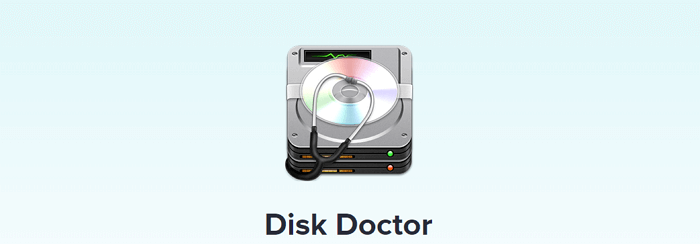
เครื่องมือนี้จะสแกนฮาร์ดไดรฟ์ของเครื่อง Mac เพื่อให้คอมพิวเตอร์ของคุณสามารถทำงานได้อย่างเต็มประสิทธิภาพ เมื่อการสแกนเสร็จสิ้น คุณจะสามารถเลือกไฟล์ต่างๆที่ต้องการได้ ข้อจำกัดของ Disk Doctor ก็คือเป็นเครื่องมือที่สามารถใช้ได้แค่สำหรับพื้นที่บน drive ระบบของ Mac เท่านั้น คุณจะไม่สามารถใช้สแกนและเพิ่มพื้นที่อุปกรณ์ภายนอกได้
ส่วนที่ 2.เครื่องมือแทน Disk Doctor ได้(Windows และ Mac)
Disk Doctor เป็นเครื่องมือที่ทำให้คุณสามารถเพิ่มพื้นที่บนฮาร์ดไดรฟ์ได้อย่างรวดเร็ว แต่สามารถทำได้แค่การลบไฟล์ที่ไม่จำเป็นเท่านั้น แต่สำหรับการใช้งานอื่น เช่นการค้นหาไฟล์ซ้ำ คุณจะต้องใช้โปรแกรมแทน Disk Doctor
1. เครื่องมือแทน Disk Doctor สำหรับ Mac
EaseUS CleanGenius สำหรับ Mac เป็นโปรแกรมที่ดีที่สุดจัดการประสิทธิภาพอุปกรณ์ Mac โดยเครื่องมือนี้สามารถกำจัดไฟล์ขยะ ไฟล์ขนาดใหญ่ และไฟล์ที่ไม่จำเป็นอื่น เพื่อเพิ่มพื้นที่บนฮาร์ดไดรฟ์ของคุณ คุณสามารถเลือกตั้งค่าการเปิดโปรแกรมต่าง เมื่อคุณเปิดเครื่อง Mac นอกจากนี้คุณสามารถค้นหาไฟล์ซ้ำต่างๆและกำจัดไฟล์ที่ไม่จำเป็นได้อย่างง่ายดาย หากคุณกำลังมองหาเครื่องมือที่มีประสิทธิภาพ เราแนะนำให้คุณทดลองใช้ EaseUS CleanGenius สำหรับ Mac
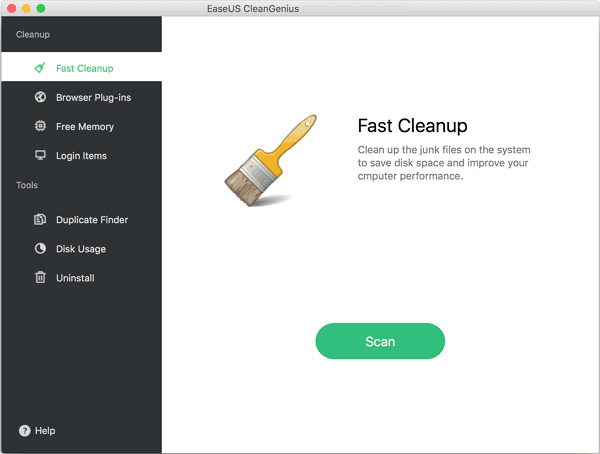
1. เครื่องมือแทน Disk Doctor สำหรับ Windows
ดิสก์หมอไม่รองรับการใช้งานบร Windows ถ้าหากคุณต้องการกำจัดไฟล์ขยะบน Windows 10/8/7 คุณจะต้องใช้เครื่องมือสำหรับ Windows โดยคุณสามารถใช้ ,เช็คฮาร์ดดิส,ตรวจสอบ HDD,Disk Cleanup เพื่อลบไฟล์ที่ไม่จำเป็นออกจาก hard drive เพื่อเพิ่มพื้นที่ว่างบนอุปกรณ์ของคุณ หากคุณต้องการตัวเลือกการใช้งานที่มากกว่า เราแนะนำให้คุณใช้ EaseUS Tools M ซึ่งนอกจากจะสามารถลบไฟล์ขยะต่างๆจากระบบปฏิบัติการ, browser, หรือไฟล์จากโปรแกรมต่างๆ เครื่องมือนี้สามารถเลือกลบไฟล์ขนาดใหญ่เพื่อเพิ่มพื้นที่บน drive อย่างง่ายดาย
ขั้นตอนที่ 1. Download และติดตั้ง EaseUS CleanGenius แล้วเลือก “System Cleanup”(การล้างระบบ) บนหน้าหลัก

ขั้นตอนที่ 2. เลือกประเภทไฟล์ขยะที่ต้องการสแกน แล้วกด Analyze(วิเคราะห์)

ขั้นตอนที่ 3. เลือกไฟล์ที่ไม่จำเป็นแล้วกด Clean up(ล้างลบ) เพื่อลบไฟล์เหล่านั้นออกจากคอมพิวเตอร์

ส่วนที่ 3. วิธีกู้ข้อมูลหลังใช้ Disk Doctor (Windows และ Mac)
จะเกิดอะไรขึ้นถ้า Disk Doctor หรือไฟล์ที่ต้องการลบ? มีวิธีกู้คืนไฟล์ที่สูญหายหลังจากใช้ Disk Doctor หรือไม่? ใช่มี. คุณสามารถเรียกคืนข้อมูลที่สูญหายได้หลังจากใช้ซอฟต์แวร์ล้างข้อมูลบนดิสก์
1. กู้ข้อมูลบน Mac หลังใช้ Disk Doctor
เครื่องมือเดียวที่คุณต้องการคือ EaseUS Data Recovery Wizard สำหรับ Mac ซึ่งเป็นหนึ่งในโปรแกรมกู้ข้อมูลทีดีที่สุด สามารถกู้ไฟล์ที่สูญหายหรือถูกลบบน MacBook, iMac, hard drive, USB, กล้องถ่ายรูป, memory card, SD card, และอุปกรณ์เก็บข้อมูลอื่นๆ
- ระบบปฏิบัติการที่รองรับ: macOS และ OS X 10.8 เป็นต้นไป
- ขั้นตอนการกู้ข้อมูล: เลือกที่อยู่ - สแกน - Preview และกู้ข้อมูล
- ขนาดโปรแกรม: 37MB
- ราคา: $89.95 (สามารถกู้ข้อมูลด้วยเวอร์ชันฟรีได้สูงสุด 2 GB สามารถกู้ข้อมูลได้ไม่จำกัดด้วยเวอร์ชัน Pro)
ดาวน์โหลด โปรแกรมกู้คืนข้อมูล Mac เพื่อกู้คืนข้อมูลจากฮาร์ดไดรฟ์:
下载按钮
ขั้นตอนที่ 1. เลือกตำแหน่งที่ข้อมูลและไฟล์สำคัญที่ถูกลบ แล้วคลิกปุ่ม "Scan"(สแกน)

ขั้นตอนที่ 2. แอปจะใช้ทั้งการสแกนอย่างรวดเร็วและการสแกนแบบลึก และทำงานอย่างหนักเพื่อค้นหาไฟล์ที่ถูกลบให้ได้มากที่สุดเท่าที่จะเป็นไปได้ในไดรฟ์ข้อมูลที่เลือก

ขั้นตอนที่ 3. ผลการสแกนจะแสดงในหน้าต่างด้านซ้าย เพียงแค่เลือกไฟล์และคลิกปุ่ม "Recover Now"(กู้คืนทันที) เพื่อนำกลับมา

2. กู้ข้อมูลบน Windows หลังใช้โปรแกรมจัดการพื้นที่ (ฟรี)
หากคุณกำลังค้นหาโปรแกรมกู้ hard disk ฟรีเพื่อกู้ข้อมูลหลังใช้โปรแกรมจัดการพื้นที่ คุณสามารถดาวน์โหลด EaseUS Data Recovery Wizard รุ่นฟรี เพื่อสแกนและกู้ข้อมูลอย่างรวดเร็ว เพราะความปลอดภัยของข้อมูลเป็นสิ่งสำคัญ
ผู้ใช้สามารถกู้คืนข้อมูลจากฮาร์ดไดรฟ์ตามขั้นตอนนี้:
下载按钮
ขั้นตอนที่ 1. ขั้นตอนที่ 1 เรียกใช้ EaseUS Data Recovery Wizard และเลือกฮาร์ดดิสก์ไดรฟ์หรือฮาร์ดไดรฟ์ภายนอกที่มีไฟล์สูญหายหรือถูกลบ คลิก "Scan" เพื่อเริ่มสแกนข้อมูลและไฟล์ที่สูญหาย

ขั้นตอนที่ 2. สแกนเพื่อค้นหาข้อมูลฮาร์ดไดรฟ์ที่สูญหายทั้งหมด EaseUS จะสแกนไดรฟ์ที่เลือกและค้นหาไฟล์ที่สูญหายทั้งหมด รวมถึงข้อมูลที่มีและข้อมูลที่ซ่อนอยู่ทั้งหมด

ขั้นตอนที่ 3. ดูตัวอย่างและกู้คืนข้อมูลและไฟล์ในฮาร์ดไดรฟ์ที่สูญหาย หลังจากดูตัวอย่างแล้ว โปรดเลือกไฟล์ที่ต้องการซึ่งสูญหายในไดรฟ์ และคลิก"Recover"(กู้คืน) เพื่อบันทึกไว้ในตำแหน่งที่ปลอดภัยบนพีซีของคุณ หรืออุปกรณ์จัดเก็บข้อมูลภายนอกอื่น

หากคุณต้องการกู้ข้อมูลมากกว่า 2 GB สามารถซื้อ EaseUS Data Recovery Wizard รุ่นเต็มได้
ส่วนที่ 4. ข้อมูลเพิ่มเติม:ฮาร์ดไดรฟ์ขัดข้อง
ปัญหา hard drive ขัดข้องนั้นเกิดขึ้นได้จากหลายสาเหตุทั้งปัญหาที่ตัวอุปกรณ์ หรือปัญหาจากระบบข้อมูล ซึ่งไม่ว่าจะเป็นเพราะอะไรปัญหาข้อมูลสูญหายก็สร้างความลำบากได้มาก ลักษณะต่างๆต่อไปนี้เป็นอาการที่อาจเกิดขึ้นหาก hard drive มีปัญหา ซึ่งอาจจะทำให้เกิดความขัดข้องหรือข้อมูลบน drive สูญหาย
- คอมพิวเตอร์ไม่สามารถบูทได้
- เปิดเครื่องแล้วเกิด จอฟ้า
- คอมพิวเตอร์ทำการรีบูทซ้ำ หรือเกิดอาการค้าง
- ปัญหาขัดข้องเช่น "การบู๊ตดิสก์ล้มเหลวใส่ดิสก์ระบบและกดเข้า"
- ข้อความ "ไม่ได้ฟอร์แมตไดรฟ์ "หรือ" ไม่พบระบบปฏิบัติการ "
- มีเสียงดังขณะที่ฮาร์ดไดรฟ์กำลังทำงาน
ทำอย่างไรเมื่อฮาร์ดไดรฟ์ขัดข้อง
เมื่อคุณสังเกตอาการแล้วพบปัญหานี้ สิ่งแรกที่คุณควรทำคือตรวจสอบว่าปัญหามาจากตัวอุปกรณ์หรือเป็นปัญหาที่ข้อมูล

อุปกรณ์ฮาร์ดดิสก์ล้มเหลว:
ปัญหาฮาร์ดไดรฟ์ขัดข้องอาจจะมาจากกลไกการทำงานเช่น หัวอ่านแผ่นติดอยู่กับดิสก์, หัวอ่านชำรุด, มอเตอร์ขัดข้อง, ปัญหาแผ่นวงจรชำรุด เป็นต้น ปัญหาเหล่านี้เกิดขึ้นได้จากฝุ่น, น้ำ, ความชื้น, อุณหภูมิ ซึ่งในกรณีนี้คุณควรปิดเครื่องทันทีแล้วนำอุปกรณ์ไปซ่อมแซมที่ร้านบริการซ่อมต่างๆ เพราะการพยายามแก้ไขปัญหาด้วยตนเองอาจทำให้ข้อมูลสูญหายอย่างถาวรได้
ระบบฮาร์ดดิสก์ล้มเหลว:
หากระบบฮาร์ดไดรฟ์ขัดข้อง ตัวอุปกรณ์ดิสก์จะอยู่ในสภาพสมบูรณ์แต่ไม่สามารถอ่านข้อมูลที่บันทึกไว้ได้ ซึ่งอาจเกิดจากการใช้งานที่ผิดพลาด, ความขัดข้องของโปรแกรม, การโจมตีจากไวรัส, เป็นต้น หากเกิดปัญหาในกรณีนี้ ตัวอุปกรณ์ฮาร์ดไดรฟ์จะอยู่ในสภาพปกติและสามารถตรวจพบได้โดย BIOS คอมพิวเตอร์ แต่ไม่สามารถเข้าถึงข้อมูลได้เท่านั้น คุณสามารถประหยัดค่าใช้จ่ายจากการใช้บริการซ่อมฮาร์ดไดรฟ์ได้ด้วยการใช้โปรแกรมกู้ข้อมูลที่มีประสิทธิภาพ สามารถทำตามขั้นตอนส่วนที่ 3
ข้อสรุป
ไม่ว่าปัญหาของคุณจะเป็นอย่างไร - ข้อมูลสูญหายจากการใช้ Disk Doctor, หรือ HDD มีปัญหาและต้องการเช็คHDD เราสามารถช่วยคุณได้ด้วยเครื่องมือจัดการพื้นที่บนดิสก์ที่สามารถกำจัดไฟล์ที่ไม่จำเป็น และเครื่องมือกู้ข้อมูล HDD ซึ่งสามารถกู้คืนข้อมูลจากฮาร์ดไดรฟ์
下载按钮
บทความที่เกี่ยวข้อง
-
วิธีการกู้คืนข้อมูลจากซีดี/ดีวีดีที่เสียหายหรือมีรอยขีดข่วน
![author icon]() Daisy/2024-09-13
Daisy/2024-09-13 -
ฮาร์ดไดรฟ์หมุนแต่ไม่ถูกตรวจพบ? นี่คือวิธีแก้ไข
![author icon]() Daisy/2024-09-30
Daisy/2024-09-30
-
โปรแกรมซ่อมฮาร์ดดิสก์ฟรี-แก้ไขฮาร์ดดิสก์เสียหาย
![author icon]() Suchat/2025-07-02
Suchat/2025-07-02 -
วิธีปลดล็อคการ์ด SD โดยไม่ต้องใช้สวิตช์ [6 วิธี]
![author icon]() Daisy/2024-10-08
Daisy/2024-10-08
EaseUS Data Recovery Wizard
กู้คืนข้อมูลที่ถูกลบได้อย่างมีประสิทธิภาพ รวมกู้คืนข้อมูลจากฮาร์ดไดรฟ์ (hard drives) ที่เสียหายหรือถูกฟอร์แมต (format)
ดาวน์โหลดสำหรับ PCดาวน์โหลดสำหรับ Mac